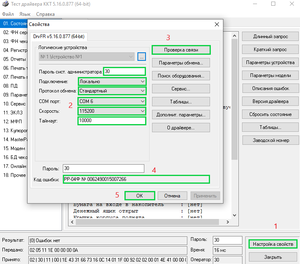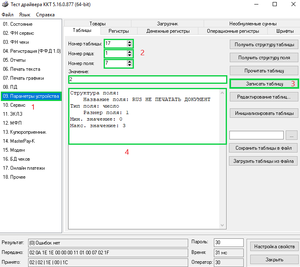Отключение печати чеков на кассе ШТРИХ-М для Desktop
Для начала работы в приложении Касса розница 3.0 Desktop зарегистрируйтесь в Личном кабинете БИФИТ Бизнес. С подробной инструкцией по регистрации в Личном кабинете БИФИТ Бизнес ознакомьтесь здесь.
После регистрации в Личном кабинете БИФИТ Бизнес, перейдите на сайт БИФИТ Касса и скачайте приложение Касса Розница 3.0 для Windows. Установите приложение на свой компьютер.
Запустите приложение Касса розница 3.0 Desktop и авторизуйтесь.
При работе с онлайн кассой ШТРИХ-М в приложении предусмотрена возможность отключения печати бумажного чека.
Для этого необходимо совершить следующие действия:
- В приложении, скачать и установить плагин для работы с кассами от ГК "ШТРИХ-М"
- В настройках приложения подключить кассу от ГК "ШТРИХ-М"
- Скачать и установить драйвер для кассы ШТРИХ-М
- Подключить кассу к компьютеру через USB-порт
- В драйвере выставить настройку отключения печати чеков
- В настройках приложения Касса розница 3.0 Desktop указать электронный адрес клиента по умолчанию, для получения электронного чека
- Совершить продажу
Установка плагина в приложении
Для установки плагина для работы с кассами от ГК "ШТРИХ-М", откройте приложение Касса Розница 3.0, авторизуйтесь в приложении. Далее в разделе Меню нажмите на значок БИФИТ Касса. В разделе БИФИТ Касса перейдите в раздел Доступно, в списке плагинов найдите плагин ГК "ШТРИХ-М", нажмите на него и нажмите кнопку Установить. После установки нажмите на кнопку Перезапустить.
![]() В описании плагина будет написана краткая инструкция по установке драйвера на компьютер и указана ссылка для скачивания этого драйвера.
В описании плагина будет написана краткая инструкция по установке драйвера на компьютер и указана ссылка для скачивания этого драйвера.
Подключение кассы ШТРИХ-М в приложении
После установки плагина:
- в разделе Настройки выберите подраздел ККТ
- для подключения кассы нажмите кнопку

- в поле Плагин выберите плагин ГК "ШТРИХ-М"
- заполните все необходимые поля
- нажмите кнопку Проверить, затем нажмите кнопку Сохранить
Установка драйвера для касс от ГК "ШТРИХ-М"
В описании плагина ГК "ШТРИХ-М" будет указана ссылка для скачивания необходимого для вашей кассы драйвера.
- Перейдите по ссылке указанной в описании драйвера
- Выберите Тип файла - Драйвер
- Скачайте подходящий для вашей кассы драйвер (версия драйвера должна быть 4.* и выше)
- Установите драйвер
Настройка драйвера
- Подключите кассу к компьютеру через USB-порт
- Запустите драйвер "Тест драйвер ККТ ***"
- Нажмите на кнопку Настройка свойств
- Во всплывающем окне укажите параметры подключения:
- Пароль системного администратора - 30
- Подключение - Локально
- Протокол обмена - Стандартный
- Укажите Com порт, через который подключена касса к компьютеру
- Укажите скорость подключения 115200
- Таймаут обмена - 10000
- Нажмите на кнопку Проверка связи
- Проверьте в поле Код ошибки должна отобразиться ваша касса с заводским номером
- Нажмите кнопку Ок
После подключения кассы в драйвере, необходимо отключить печать бумажного чека, для этого:
- Зайдите во вкладку Параметры устройства
- Укажите параметры:
- Номер таблицы - 17
- Номер ряда - 1
- Номер поля - 7
- Значение - 2
- Нажмите кнопку Записать таблицу
![]() Важно!
Важно!
Данная настройка полностью отключает печать бумажного чека, для того чтобы начать печатать, установите значение - 0.
Настройка приложения
В приложении Касса Розница 3.0 Desktop предусмотрена возможность установки адреса электронной почты по умолчанию. Для этого:
- Перейдите в подраздел Настройки → Дополнительно
- В подразделе Дополнительно в поле Адрес покупателя по умолчанию укажите адрес электронной почты
После этого перейдите в раздел Касса, добавьте товар в чек и нажмите кнопку Оплатить (сумма р.).
В окне Регистрация нажмите на кнопку Дополнительно. В карточке физ.лица будет указан адрес электронной почты установленный в настройках по умолчанию. Для изменения адреса электронной почты введите новый и нажмите кнопку Сохранить.